来源:网络 作者:昀恒
14、创建色相/饱和度调整图层,降低全图明度,参数设置如下图;确定后创建剪切蒙版,再把蒙版填充黑色;然后用透明度为10%的柔边白色画笔把天空及左侧区域涂暗一点,如下图。


15、渲染高光。新建一个图层,用椭圆选框工具拉出下图所示的选区,羽化45个像素后填充蓝色#6542CF,不用取消选区,把混合模式改为“柔光”,如下图。

16、新建一个图层,把选区填充橙黄色#FBB802,取消选区后把混合模式改为“柔光”,如下图。

17、按Ctrl + J 把当前图层复制一层,按Ctrl + T 稍微缩小一点,确定后把混合模式改为“滤色”,如下图。

18、新建一个图层,用椭圆选框工具拉出下图所示的选区,羽化35个像素后填充淡黄色#FBD367,取消选区后把混合模式改为“滤色”,如下图。

19、创建色相/饱和度调整图层,降低全图明度,参数设置如下图,确定后把蒙版填充黑色;然后用透明度为10%的柔边白色画笔把图片顶部及底部区域涂暗一点。

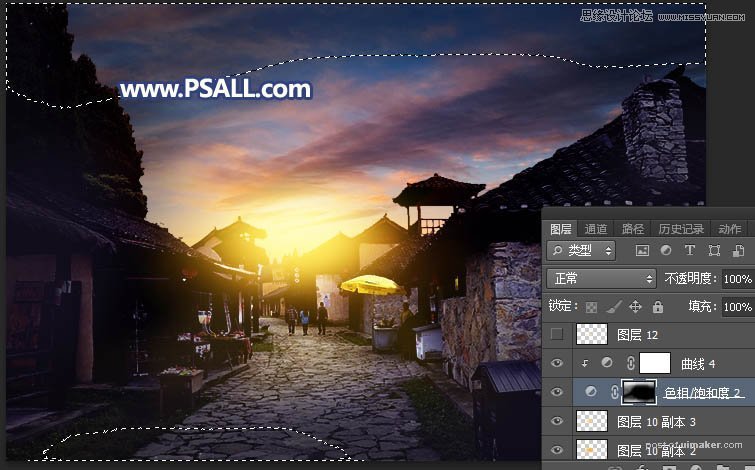
20、新建一个图层,混合模式改为“滤色”,把前景色设置为淡黄色,然后用光晕笔刷给图片高光区域加上光晕,如下图。
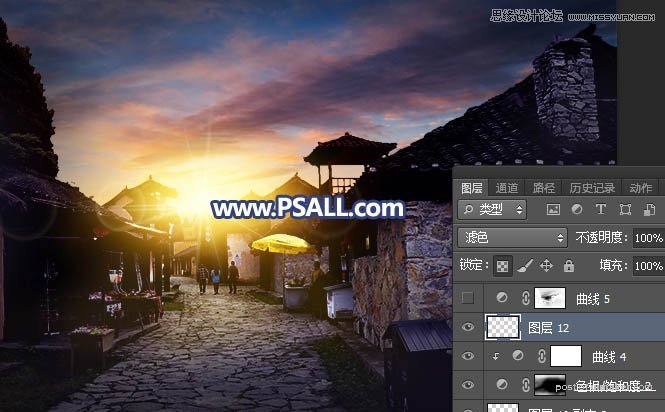
21、按Ctrl + Alt + 2 调出高光选区,按Ctrl + Shift + I 反选得到暗部选区;然后创建曲线调整图层,对RGB,蓝色通道进行调整,参数及效果如下图。
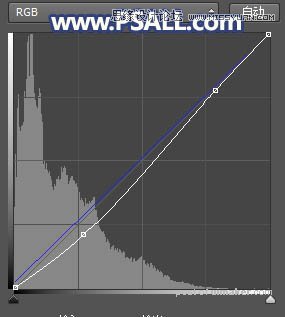

最终效果:
